浏览器弹出窗口功能怎么打开 Win10系统浏览器如何允许特定网站弹出窗口
更新时间:2023-11-26 10:17:27作者:zsbaocheng
浏览器弹出窗口功能怎么打开,在使用Win10系统浏览器时,我们经常会遇到浏览器弹出窗口的功能,浏览器弹出窗口能够提供一些额外的功能或信息,然而有时候我们可能会遇到一些问题,比如无法打开特定网站的弹出窗口。那么在Win10系统中,我们应该如何允许特定网站的弹出窗口呢?下面将介绍一些简单的方法来解决这个问题。
具体步骤:
1.打开IE浏览器,点击浏览器页面右上角设置图标。
如在Win10操作系统下不知道如何打开IE浏览器,请看下面这篇经验。
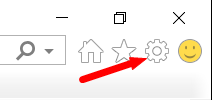
2.点击 Internet选项。
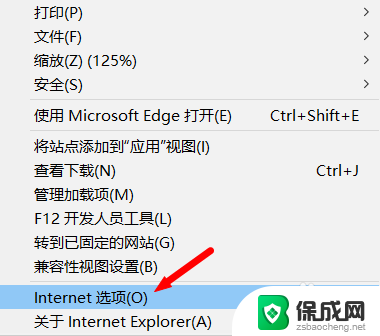
3.在Internet选项页面,点击 隐私 选项卡。
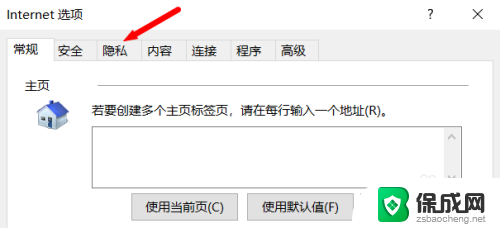
4.取消弹出窗口阻止程序的勾选。
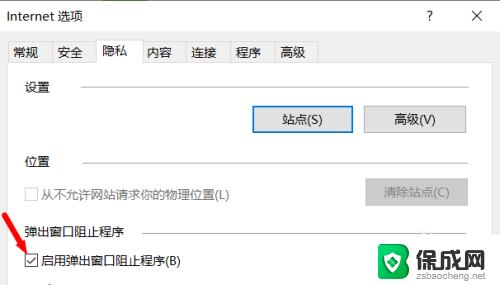
5.取消勾选后,点击 确定,浏览器就允许弹出窗口了。

以上就是如何打开浏览器弹出窗口功能的全部内容,如果遇到这种情况,你可以按照以上步骤解决问题,非常简单快速。
浏览器弹出窗口功能怎么打开 Win10系统浏览器如何允许特定网站弹出窗口相关教程
-
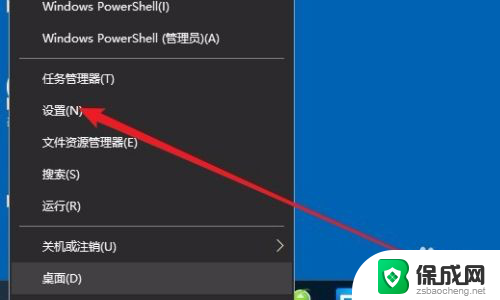 电脑edge浏览器打不开了 Win10系统edge浏览器无法打开怎么办
电脑edge浏览器打不开了 Win10系统edge浏览器无法打开怎么办2023-11-21
-
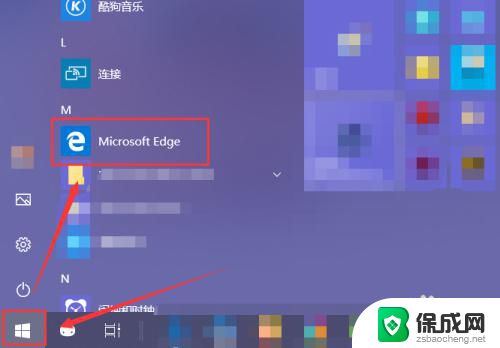 打开浏览器直接进入网站怎么关闭 Edge浏览器如何开启应用程序打开站点
打开浏览器直接进入网站怎么关闭 Edge浏览器如何开启应用程序打开站点2023-12-01
-
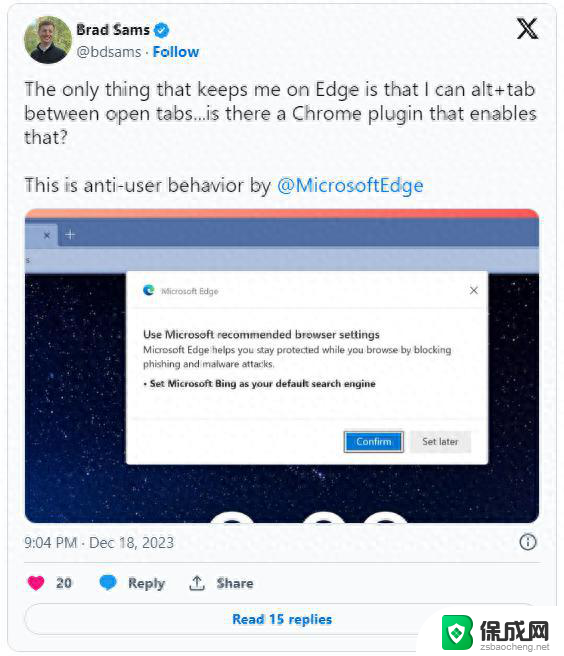 微软Edge浏览器用户惹恼:弹窗推荐切换至Bing搜索引擎
微软Edge浏览器用户惹恼:弹窗推荐切换至Bing搜索引擎2023-12-19
-
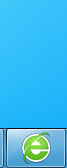 右上角默认浏览器打开 如何修改浏览器默认打开的主页
右上角默认浏览器打开 如何修改浏览器默认打开的主页2024-09-21
-
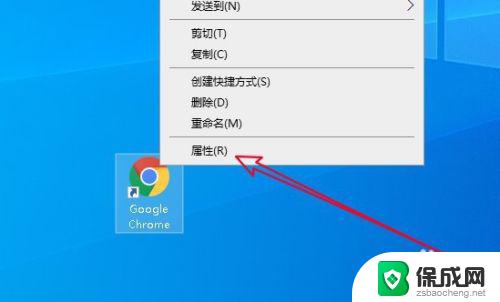 怎么谷歌浏览器打不开 谷歌浏览器打不开白屏怎么办
怎么谷歌浏览器打不开 谷歌浏览器打不开白屏怎么办2023-10-12
-
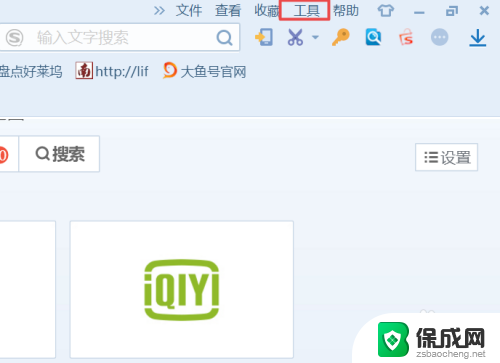 打开hao123浏览器 怎样让浏览器打开时自动跳转到hao123
打开hao123浏览器 怎样让浏览器打开时自动跳转到hao1232024-03-08
- 电脑上的浏览器打不开了怎么办 电脑能上网但无法打开浏览器解决方法
- win10的ie打不开 Win10系统下IE浏览器打不开怎么办
- windows 10 ie浏览器在哪里 win10 ie浏览器怎么打开
- 玩游戏输入法总是弹出来怎么办win10 win10系统玩游戏输入法窗口怎么取消
- Win11如何开启开发者模式 Win11开发者模式在哪打开,详细教程一网打尽
- 什么是Windows虚拟主机?Windows虚拟主机有哪些? - 详解Windows虚拟主机的定义和种类
- 微软未发现Win11更新致SSD损坏的关联传闻
- 英伟达GPU,市占94%,性能强劲,是最佳选择!
- 微软推出Windows 11 25H2预览版,Win10支持即将终止,升级Windows 11吧!
- Win11Debloat:优化系统流畅度!让您的Windows 11系统更加流畅!
新闻资讯推荐
- 1 Win11如何开启开发者模式 Win11开发者模式在哪打开,详细教程一网打尽
- 2 什么是Windows虚拟主机?Windows虚拟主机有哪些? - 详解Windows虚拟主机的定义和种类
- 3 微软未发现Win11更新致SSD损坏的关联传闻
- 4 一文搞定 Linux 与 Windows 双系统修复,实用教程分享
- 5 AMD与英特尔杠上了!下一代架构CPU大战爆发热点新闻
- 6 微软发布Windows 11 25H2最新预览版,ISO镜像即将上线
- 7 微软Windows 11年度更新进入测试,全面解析最新功能和改进
- 8 NVIDIA助力城市工业基础设施设计仿真领域最新资讯
- 9 贵显卡比入门款贵几千,差在哪?溢价很值得,还是纯交智商税
- 10 显卡段位大赏,你的“战力”属于哪一档?看看你的显卡性能表现如何
win10系统推荐
系统教程推荐
- 1 倒数日怎么设置在桌面 倒数日桌面显示方法
- 2 如何让windows电脑常亮 怎样让笔记本屏幕保持长时间亮着
- 3 ie8浏览器如何兼容 IE浏览器兼容模式设置方法
- 4 w10如何关闭杀毒 Windows10系统如何关闭自带杀毒软件
- 5 笔记本电脑哪个键代表鼠标右键 用键盘代替鼠标右键的方法
- 6 怎样查看windows激活状态 win10系统激活状态查看步骤
- 7 电脑怎么连接有线打印机设备 电脑连接打印机的设置方法
- 8 win10鼠标单击变双击了 win10系统鼠标单击变双击原因
- 9 iphone怎么将视频设置动态壁纸 iPhone动态壁纸视频设置教程
- 10 电脑锁屏怎么办 电脑自动锁屏怎么取消